【Parallels】AppleシリコンM1,M2 MacにWindows11をInstallする方法
- 1. M1,M2 Macに入れられるのはM専用Windows11のみ!
- 2. 公式サイト(M1,M2用インストール手順)
- 3. AppleMシリーズチップのMacでParallelsを使用する
- 4. AppleMシリーズチップ用のWindowsは11しかない
- 5. AppleMシリーズチップのMacにWindows11をインストール
- 6. インストール後はWindows11のアクティベートが必要
- 7. Windows11アクティベート方法(1)既存のWindows8,10,11のプロダクトキーでアクティベート
- 8. Windows11アクティベート方法(2)ライセンス新規購入
- 9. Windows11アクティベート方法(3)以前Parallelsで使っていたライセンスで再アクティベート
- 10. まとめ
M1,M2 Macに入れられるのはM専用Windows11のみ!
MacのM1,M2を利用している場合、ParallelsでインストールできるのはARMベースWindows11といった特殊なWindowsのみである。
公式サイト(M1,M2用インストール手順)
公式サイトはこちら。
https://kb.parallels.com/125375
英語の説明のみ。以下ではこちらのサイトの翻訳を中心にして、M1,M2 MacにWindows11をParallels経由でインストールする方法を説明する。
AppleMシリーズチップのMacでParallelsを使用する
Apple MチップのMac上のParallelsに仮想環境をインストールする場合は、ARM準拠のインストールイメージが必要である。つまりWindowsの場合、ARM準拠Windowsを用意しなければならない。普通のパソコンだとIntel準拠のため、通常のWindowsインストールDVDではインストールできない。
AppleMシリーズチップ用のWindowsは11しかない
MicrosoftはAppleMシリーズチップで動くWindows10を提供していない。したがって、Parallel DesktopでもWindows10は動かせない。
ユーザーは必然的にWindows11を選択する必要がある。
AppleMシリーズチップのMacにWindows11をインストール
① Parallels Desktopアプリを起動
② MacのメニューバーのPalallelsアイコンをクリック
③ [Control Center]をクリック
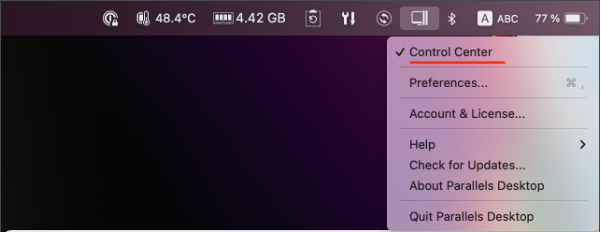
④ 出てきたウインドウの[+]ボタンを押す
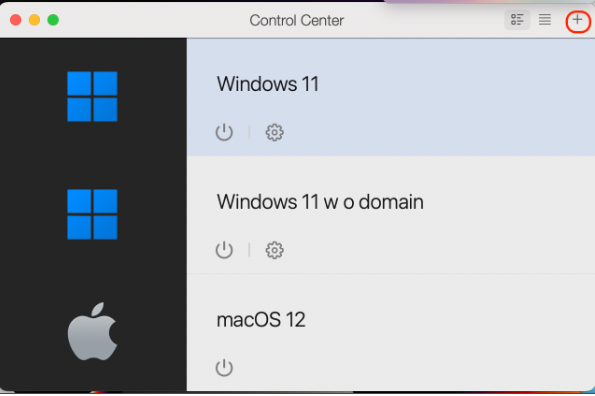
⑤ [Get Windows 11 from Microsoft]を選択して[Continue]
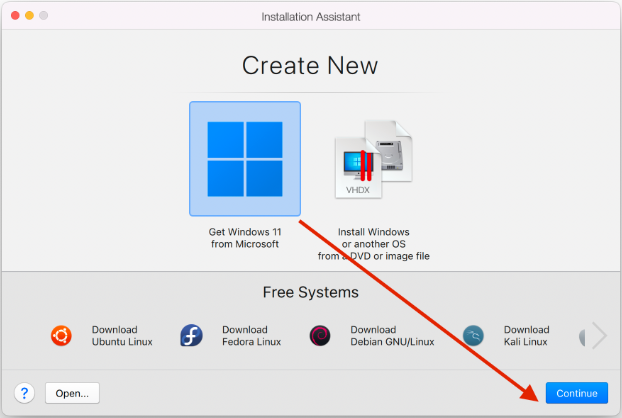
⑥ 好きなエディションを選んで[Install Windows]を押してインストール
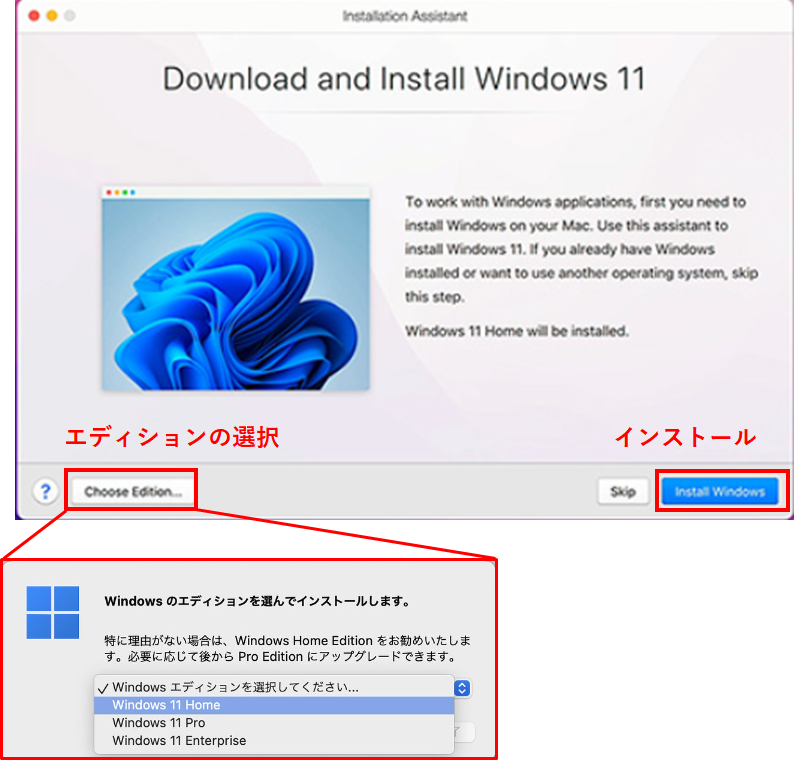
⑦ インストールは自動で行われ、完了したら以下の画面が出てくる。画面をクリック。
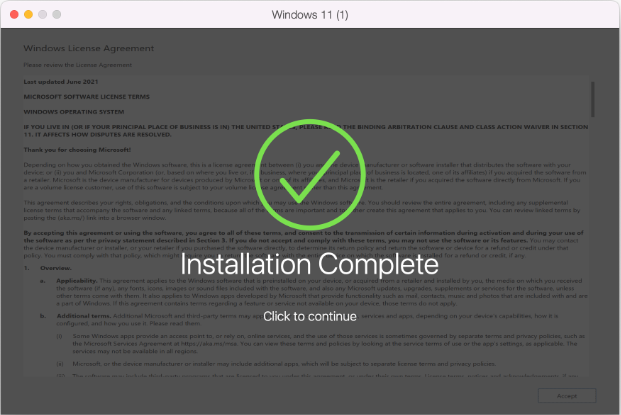
⑧ ライセンス条項が出てくるので、[I accept]を選択。
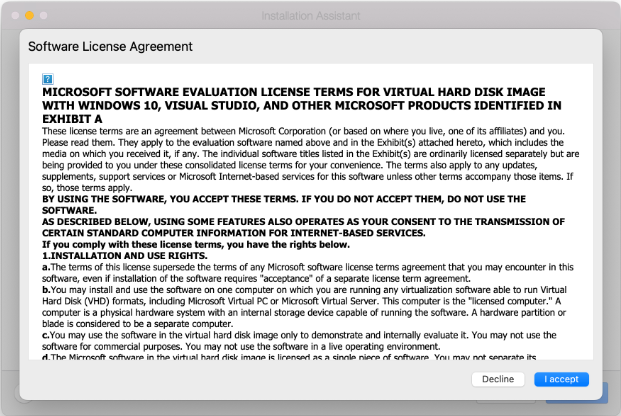
⑨ Windows11がインストールされました。
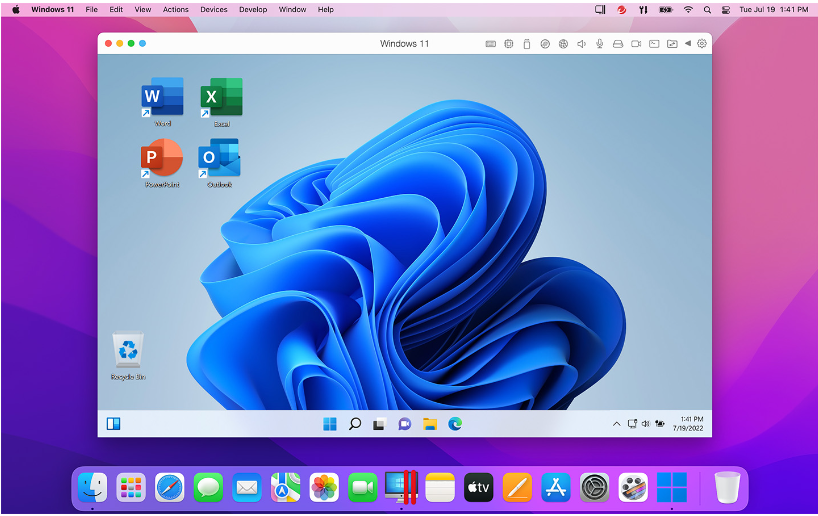
インストール後はWindows11のアクティベートが必要
公式サイト:
https://kb.parallels.com/114051
こちらも英語サイトなので、以下で翻訳もかねて説明する。サイトに載っていない内容も記載した。
Windows11アクティベート方法(1)既存のWindows8,10,11のプロダクトキーでアクティベート
すでにWindowsのプロダクトキーを持っている場合は、そちらを入力すればアクティベートができる。
Windows8、10のプロダクトキーでもOKだ。
インストール時に選んだエディション(Home/Pro/Enterprise)と同じプロダクトキーが必要だ。
① [Windows Settings] > [System] > [Activation] を開く
② [Change product key] をクリック
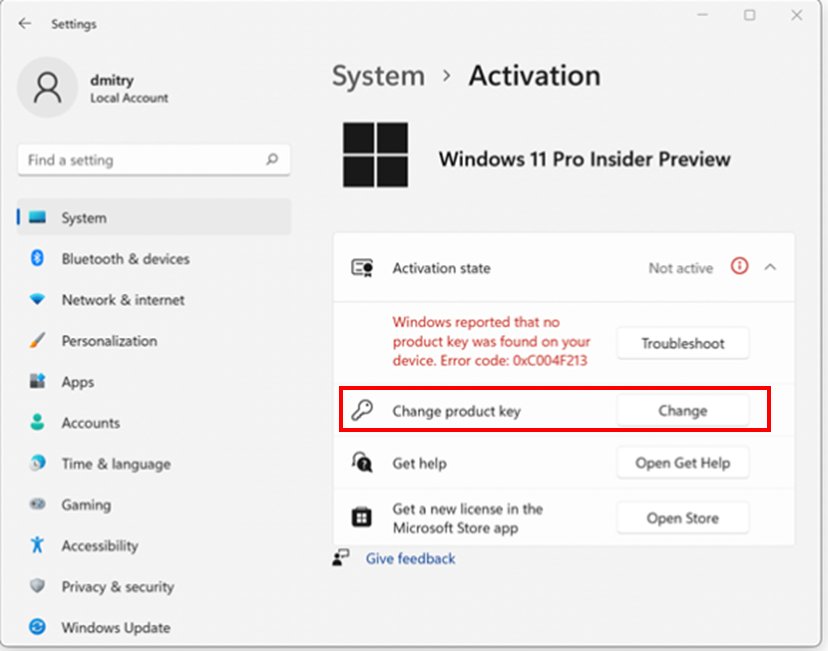
③ 持っているプロダクトキーを入力する。
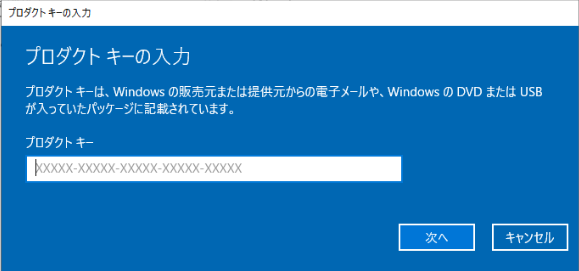
以上
Windows11アクティベート方法(2)ライセンス新規購入
新しく買うこともできる。
① [Windows Settings] > [System] > [Activation] を開く
② [Get a new license in the Microsoft Store app]をクリック
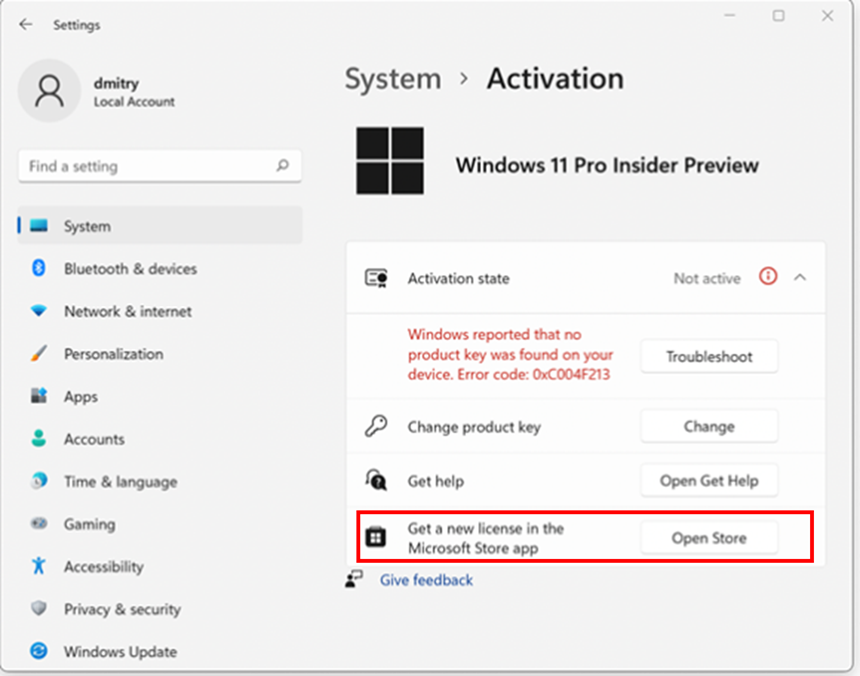
③ [Buy]をクリックして購入。Windowsは自動でアクティベートされます。
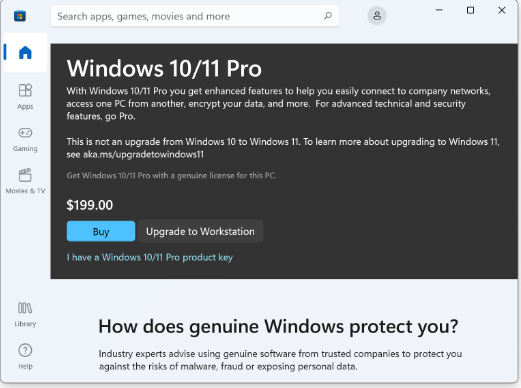
以上
Windows11アクティベート方法(3)以前Parallelsで使っていたライセンスで再アクティベート
① [Windows Settings] > [System] > [Activation] を開く
② [Troubleshoot]をクリック
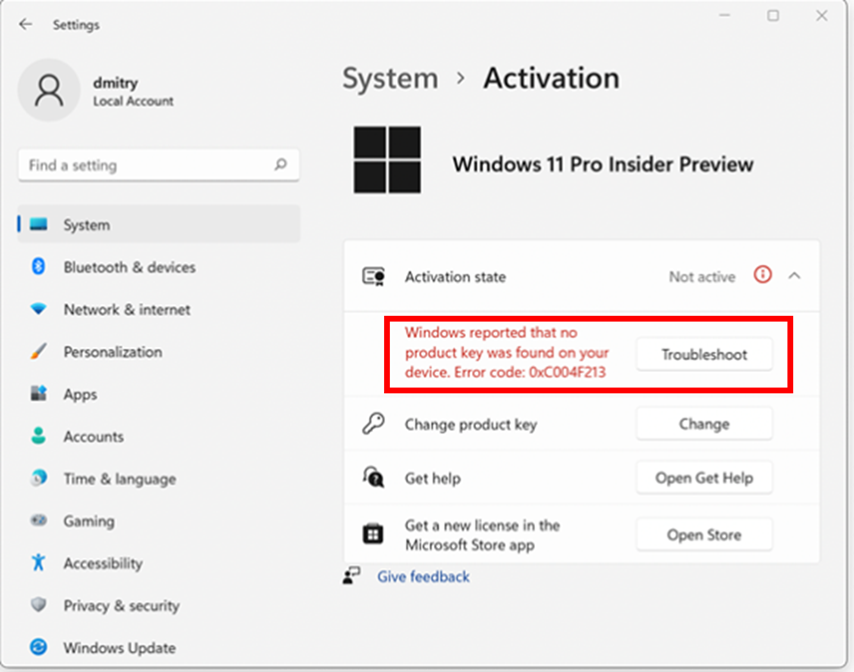
③ [I changed hardware on this device recently] をクリック
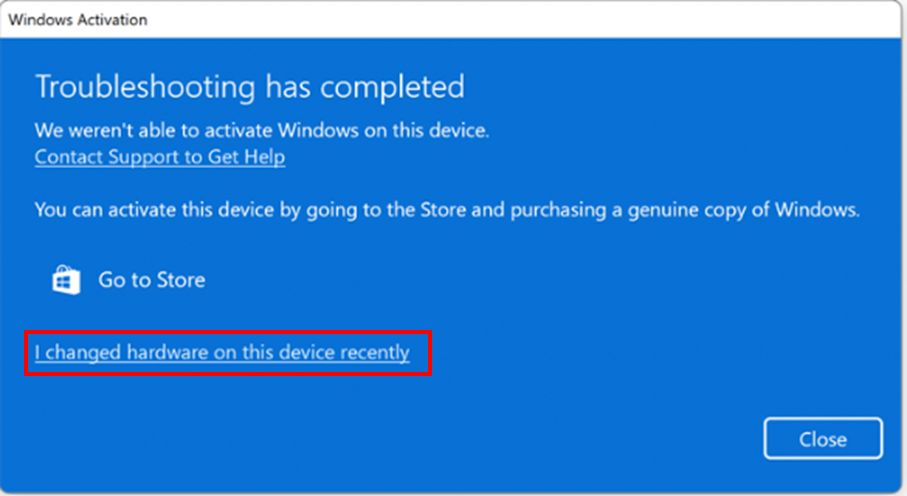
④ Microsoftアカウントアカウントでサインイン
⑤ [This is the device I’m using right now]と[Activate]を押す。
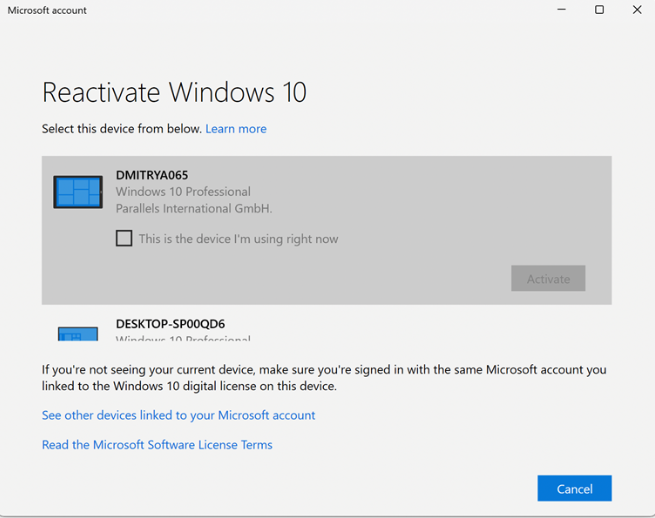
⑤ Windowsがアクティベートされました。
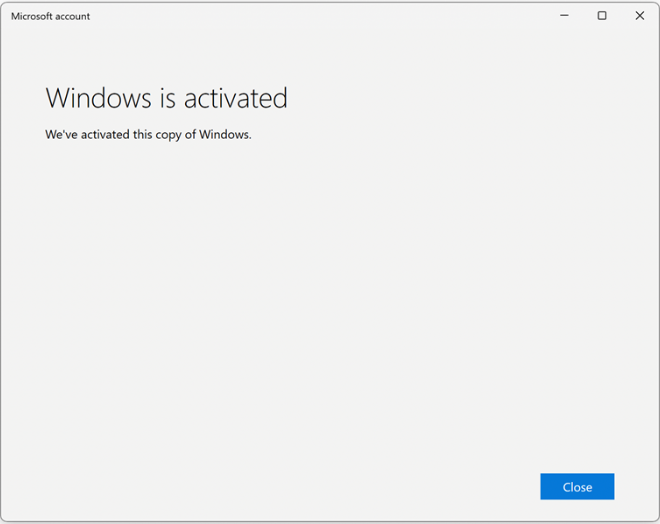
以上
まとめ
元々持っていたWindowsのプロダクトキーでも使えるのは便利ですね。
